详解win10电脑屏幕亮度怎么调
- 分类:Win10 教程 回答于: 2021年10月29日 09:54:00
在使用win10电脑的过程中,无论是win10屏幕亮度太亮或者太暗,对我们的眼睛都是不好的,需要调整到最佳亮度.那么win10电脑屏幕亮度怎么调整呢?下面教下大家调整win10电脑屏幕亮度的方法.
工具/原料:
系统版本:windows10
品牌型号:HP惠普
调整win10电脑屏幕亮度的方法
方法一、调整显示器亮度
目前大部分的显示器底部找到亮度调节的按钮,不同品牌的显示器按钮的位置不同。如果是笔记本电脑,可以从键盘上面看到调节屏幕亮度的按键(图标)。
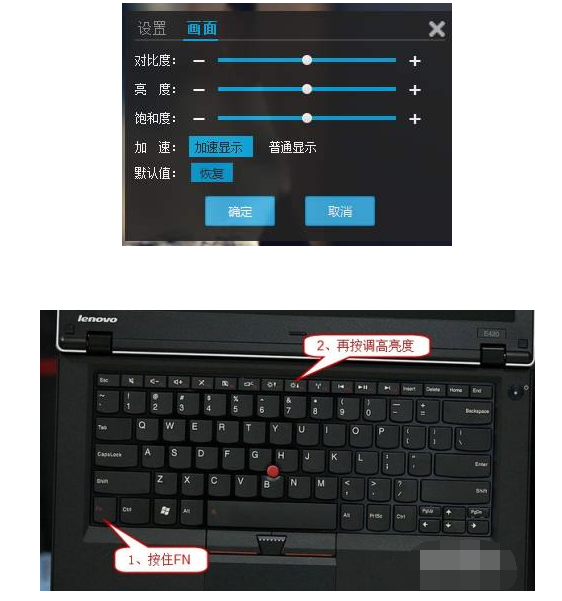
方法二、Win7系统调整亮度
1、点击Win7系统桌面左下角的开始按钮,单击【控制面板】。
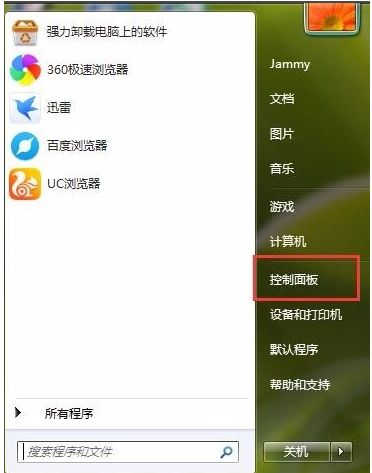
2、选择【外观和个性化】。
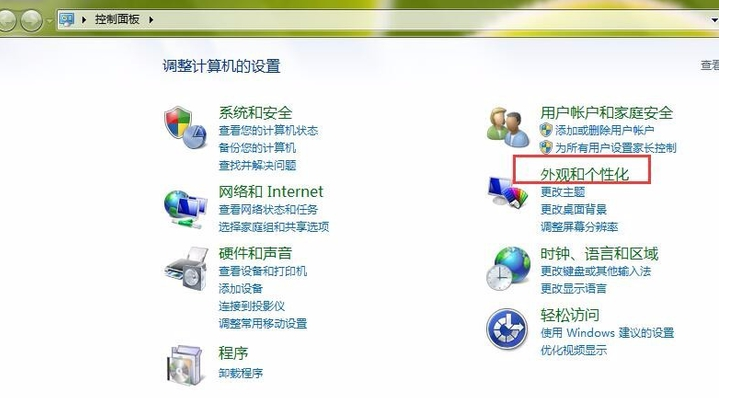
3、在个性化界面列表中选择【显示】。
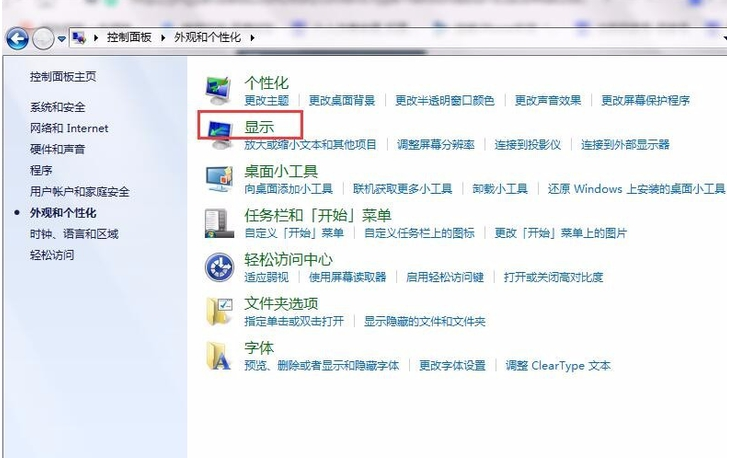
4、在打开页面的左侧栏里,选择【调整亮度】。
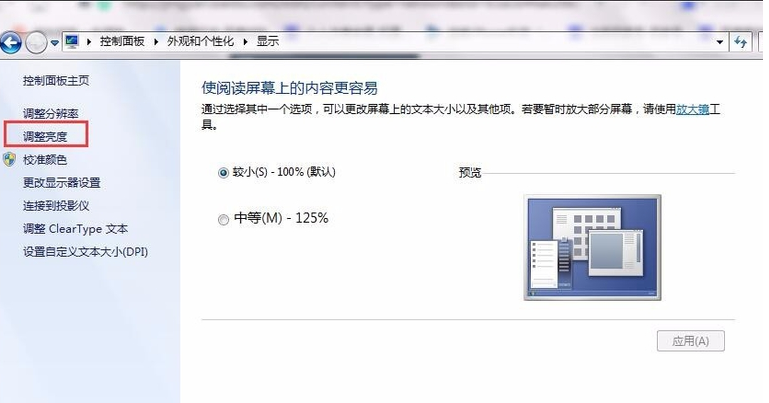
5、然后右下角找到一个屏幕亮度的滑动工具条,拖动就可以进行屏幕亮度的更改了。
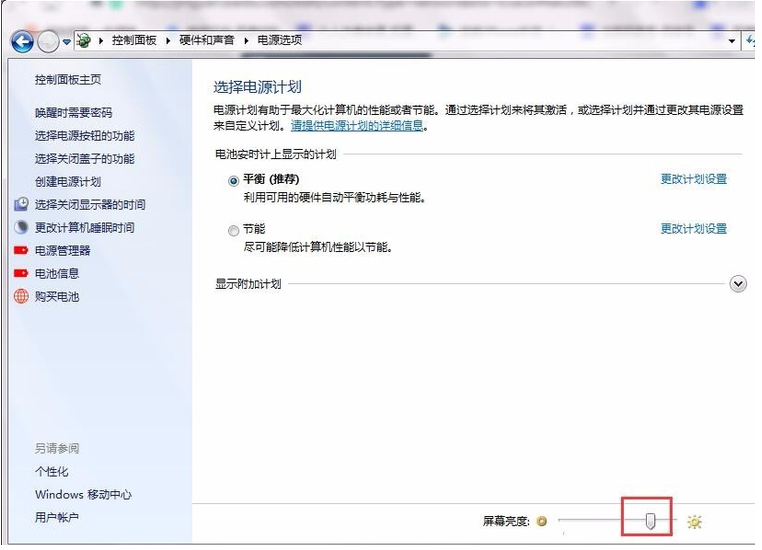
方法三、Win10系统调整亮度
1、Win10系统右下角找到单击【通知中心】图标,然后点击【夜间模式】可以发现屏幕亮度变暗,那么如何调节其他亮度呢?请看下一步。
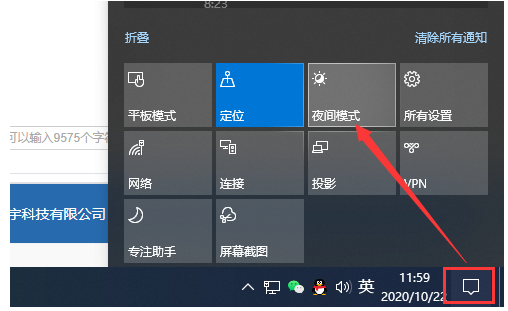
2、右击【夜间模式】选择【转到设置】,然后在显示设置下方单击【夜间模式设置】。
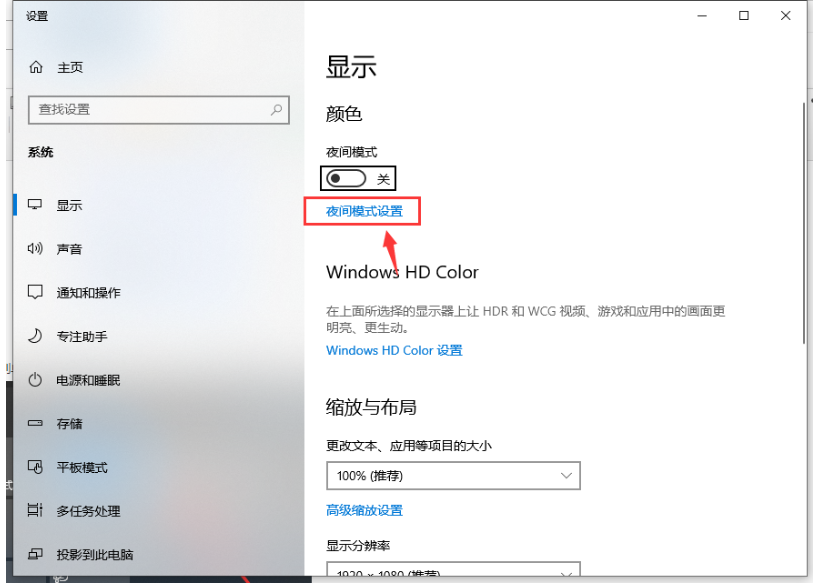
3、接下来滑动调节条就可以调整夜间模式的亮度了。
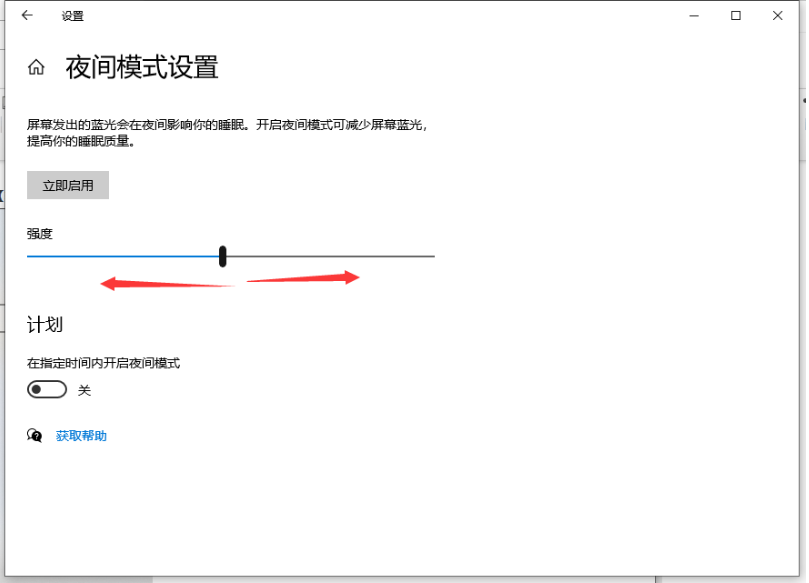
总结:
以上就是详解win10电脑屏幕亮度怎么调,希望能帮助到大家。
 有用
26
有用
26


 小白系统
小白系统


 1000
1000 1000
1000 1000
1000 1000
1000 1000
1000 1000
1000 1000
1000 1000
1000 1000
1000 1000
1000猜您喜欢
- 教你win10系统电脑如何设置动态桌面..2020/10/03
- 小编教你教您怎么禁止迅雷thunderplat..2019/04/27
- win10 iis安装具体图文步骤2021/04/19
- win10重装win7系统的教程2021/12/28
- 华硕笔记本重装系统win10教程..2021/12/03
- 电脑无法开机怎么重装系统win10..2022/08/15
相关推荐
- win10更新系统版本的步骤教程..2022/01/06
- win10屏幕左移图文解决方法2020/09/20
- win10官网下载镜像太慢怎么办..2022/02/03
- 如何制作u盘启动盘win102022/09/27
- 任务栏,小编教你怎么把win10任务栏设..2018/06/06
- ie浏览器在电脑哪里的详细介绍..2021/08/16

















